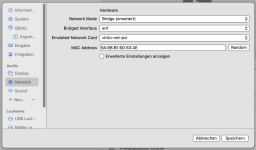S
Sven84
Mitglied
Thread Starter
- Dabei seit
- 10.12.2023
- Beiträge
- 5
- Reaktionspunkte
- 1
Hallo zusammen,
ich bin neu hier und neuer Mac-User. Wurde allerhöchste Eisenbahn, dass meine anderen Apple Produkte endlich mal einen großen Bruder bekommen;-).
Ich nutze Windows 11 und bin mit der Performance zufrieden. Lediglich mit dem Dateimanagement komme ich nicht klar. Ich würde gerne aus Windows auf meinen Speicher in MacOS zugreifen oder zumindest auf einen Ordner. Noch wichtiger ist mir der Zugriff auf meine Synology Diskstation. Ich kann allerdings kein Gerät im Netzwerk finden, nicht das Macbook, die Fritzbox oder sonst was. Den Internetzugang aus Windows habe ich.
Ich freue mich auf hilfreiche Kommentare. Ich verspreche ich sauge alles auf wie ein Schwamm;-).
Vielen Dank und beste Grüße
ich bin neu hier und neuer Mac-User. Wurde allerhöchste Eisenbahn, dass meine anderen Apple Produkte endlich mal einen großen Bruder bekommen;-).
Ich nutze Windows 11 und bin mit der Performance zufrieden. Lediglich mit dem Dateimanagement komme ich nicht klar. Ich würde gerne aus Windows auf meinen Speicher in MacOS zugreifen oder zumindest auf einen Ordner. Noch wichtiger ist mir der Zugriff auf meine Synology Diskstation. Ich kann allerdings kein Gerät im Netzwerk finden, nicht das Macbook, die Fritzbox oder sonst was. Den Internetzugang aus Windows habe ich.
Ich freue mich auf hilfreiche Kommentare. Ich verspreche ich sauge alles auf wie ein Schwamm;-).
Vielen Dank und beste Grüße